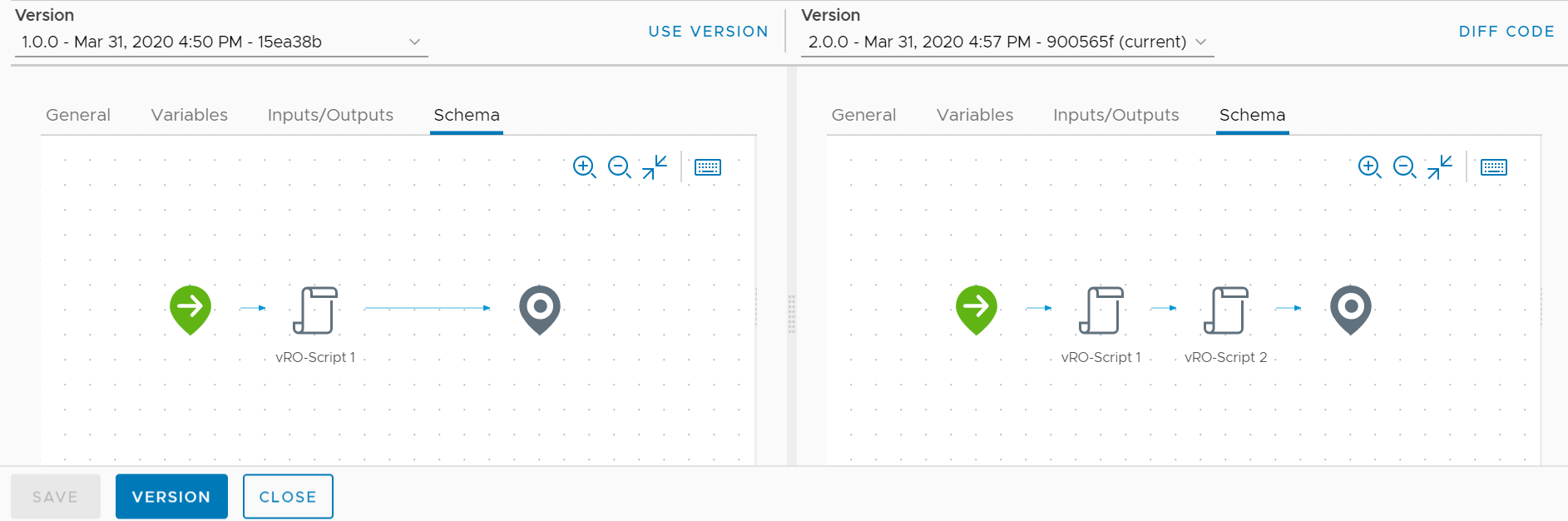Compare los cambios que existen entre las versiones de flujo de trabajo con la herramienta de diferencias gráficas.
De forma predeterminada, el historial de versiones de vRealize Orchestrator muestra las diferencias entre las versiones de flujo de trabajo en un formulario YAML. También puede realizar una comparación visual entre las diferentes versiones de flujo de trabajo. Puede ver los cambios que existen en los siguientes elementos:
- La información general del flujo de trabajo, como el número de versión y la descripción del flujo de trabajo.
- Las variables que se utilizan en el flujo de trabajo.
- Los parámetros de entrada y salida del flujo de trabajo.
- El esquema del flujo de trabajo.
Requisitos previos
Cree un flujo de trabajo.